Ольга Лондер - Microsoft Windows SharePoint Services 3.0. Русская версия. Главы 1-8
- Название:Microsoft Windows SharePoint Services 3.0. Русская версия. Главы 1-8
- Автор:
- Жанр:
- Издательство:ЭКОМ
- Год:2007
- Город:Москва
- ISBN:978–5–9790–0017–6
- Рейтинг:
- Избранное:Добавить в избранное
-
Отзывы:
-
Ваша оценка:
Ольга Лондер - Microsoft Windows SharePoint Services 3.0. Русская версия. Главы 1-8 краткое содержание
В современной деловой среде все более важной становится эффективность совместной работы. Службы SharePoint – компонент Windows Server 2003, бесплатно доступный для скачивания, – помогают в решении этой задачи, предоставляя мощный набор инструментов для организации данных, управления документами, повышения эффективности бизнес-процессов и создания надежной среды взаимодействия. Эта книга научит вас использовать службы Windows SharePoint для организации совместной работы. Вы узнаете, как создавать собственные узлы SharePoint при помощи шаблонов, списки и библиотеки для хранения информации; добавлять электронные доски обсуждений, вики-узлы и блоги; настраивать рабочие области документов и собраний; использовать календари, контактную информацию и другие данные совместно с программами из пакета Microsoft Office и многое другое, что поможет рабочим группам легко взаимодействовать друг с другом.
Для пользователей любого уровня подготовки, желающих самостоятельно освоить Microsoft Windows SharePoint Services 3.0.
Microsoft Windows SharePoint Services 3.0. Русская версия. Главы 1-8 - читать онлайн бесплатно полную версию (весь текст целиком)
Интервал:
Закладка:
10. Найдите исходное повторяющееся собрание и щелкните на его названии, чтобы просмотреть. Обратите внимание на ссылку рядом с атрибутом Рабочая область(Workspace) в нижней части страницы. Если щелкнуть на этой ссылке, будет открыта страница соответствующей рабочей области для собраний. Очень странно, что рабочие области для документов не имеют этой удобной функции.

Внимание! Если календарное событие будет удалено, связанная с ним рабочая область и вся информация в ней останется доступной по исходному адресу URL, но будет показано одно из следующих сообщений (в зависимости от того, как было удалено календарное событие).
• Это собрание больше не связано с собранием в календаре или программе составления расписаний. Собрание отменено или ссылка на рабочую область удалена из запланированного собрания.
• Эта серия собраний была удалена из календаря или программы составления расписаний.
Конечно, узел рабочей области для собраний можно удалить, используя страницу Параметры узла(Site Settings), открыв ее при помощи меню Действия узла(Site Actions).

Закройте обозреватель.
Использование домашней страницы рабочей области для собраний
После создания рабочей области для собраний можно изучить структуру ее домашней страницы. Первое очевидное отличие от рабочих областей для документов – наличие второй строки вкладок, которые называются страницами. Эти вкладки дополняют верхнюю панель ссылок, имеющуюся на всех узлах служб SharePoint. Страницами можно управлять при помощи команд Добавить страницы(Add Pages) и Управление страницами(Manage Pages) из меню Действия узла(Site Actions). Использованию страниц посвящено упражнение в конце этого раздела.
Второе заметное отличие – отсутствие области быстрого запуска, что означает, что общие функции, доступные из этой области, должны находиться где-то в другом месте. Кроме того, на домашней странице типичного узла группы отсутствует команда Созданий(Create) в меню Действия узла(Site Actions).
Совет. Если щелкнуть на имени любой стандартной веб-части (Цели, Повестка, Участники или Библиотека документов), откроется стандартное представление этого списка. На странице любого представления списка находятся знакомые ссылки Просмотреть все содержимое узла (View All Site Content) и Корзина (Recycle Bin). Эти ссылки можно использовать вместо описанных в таблице.
Домашняя страница базовой рабочей области для собраний также содержит четыре веб-части.
1. Для списка Цели(Objectives).
2. Для списка Участники(Attendees).
3. Для списка Повестка(Agenda).
4. Для библиотеки документов.
Эти четыре элемента присущи любому собранию. Обычно собрание имеет повестку и как минимум одну. Рабочая область для собраний организована таким образом, чтобы организатору было проще донести до участников причину, по которой будет организовано собрание. Кроме того, обычно имеется список участников собрания. Библиотеку документов использовать не обязательно, однако она является удобным местом для хранения документов, содержащих информация, которую участникам следует прочитать перед собранием, тезисы докладов или презентации Power Point, использованные на собрании. В верхней части страницы стоит дата, время и место (если указано) собрания – полезная информация для участников.
Если рабочая область для собрания создана на основе повторяющегося события (как в следующем упражнении), на странице рабочей области имеется дополнительная информация. В левой части страницы находится список дней, в которые состоятся собрания. С каждой датой связана собственная виртуальная страница рабочей области, позволяющая указывать различные цели, повестки, участников и документы для каждой даты в отдельности. Например, на нашем публичном семинаре каждый месяц рассматривается новая тема, поэтому для каждого события имеет смысл указать отдельную цель, повестку, список участников и документы.
В следующем упражнении вы добавите еще одну страницу в рабочую область для документов, которую будете использовать далее в этой главе.
Откройте рабочую область, созданную в первом упражнении: узел http://wideworldimporters/PublicWorkshops. Если потребуется, введите имя пользователя и пароль, после чего щелкните ОК.
Убедитесь, что имеете достаточно прав для управления узлом. Если сомневаетесь, обратитесь к Приложению.
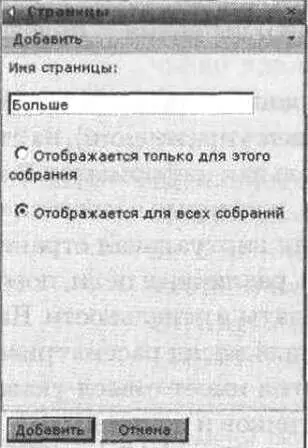
1. В меню Действия узла(Site Actions) выберите команду Добавить страницы(Add Pages), чтобы открыть панель, позволяющую добавлять страницы.
2. В поле Имя страницы(Page Name) введите Больше

3. Оставьте установленным переключатель Отображается для всех собраний(Appears for all meetings).
Если установлен второй переключатель, Отображается для всех собраний(Appears for this meeting only), новая страница будет создана только для текущего собрания.
4. Щелкните на кнопке Добавить(Add), чтобы создать новую страницу.
Откроется страница со вкладками Домашняя(Ноmе) и Больше(More). Каждая вкладка представляет страницу, на которую можно помещать веб-части.
Совет. Обратите внимание, что в дополнение к левой и правой зонам, которые обычно имеются на узле группы, есть еще одна зона, средняя. Эта зона просто добавляет еще один столбец, в который можно добавлять веб-части, если используется этот шаблон узла.
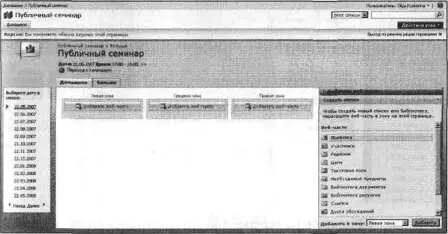
5. В правой части страницы находится панель инструментов, оставшаяся от предыдущей версии служб. Перетащите веб-часть Текстовое поле(Text Box) в левую зону.
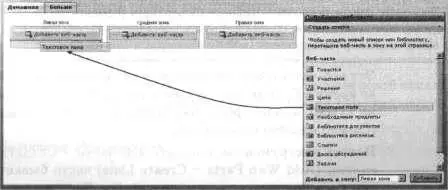
При этом будет создан список, содержащий информацию, представленную веб-частью. Такая реакция на перетаскивание отличается от любых других узлов SharePoint.
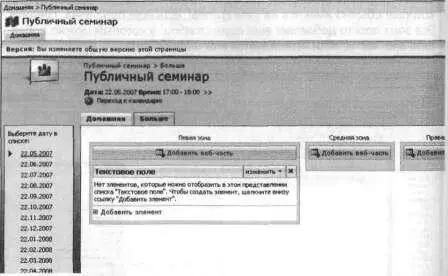
6. Щелкните на ссылке Добавить элемент(Add new item), расположенной в нижней части веб-части Текстовое поле(Text Box), чтобы ввести заметки для этого собрания.
Читать дальшеИнтервал:
Закладка:






